Kibana 是为 Elasticsearch设计的开源分析和可视化平台。你可以使用 Kibana 来搜索,查看存储在 Elasticsearch 索引中的数据并与之交互。你可以很容易实现高级的数据分析和可视化,以图标的形式展现出来。
使用前我们肯定需要先有Elasticsearch啦,安装使用Elasticsearch可以参考Elasticsearch构建全文搜索系统
下面演示一下Kibana的安装和使用,带你感受一下Kibana的强大的搜索界面和可视化图表
直接下载对应平台的版本就可以,参考地址Installing Kibana
我里我直接下载了mac平台的kibana-7.6.1-darwin-x86_64.tar.gz
解压完画风如下
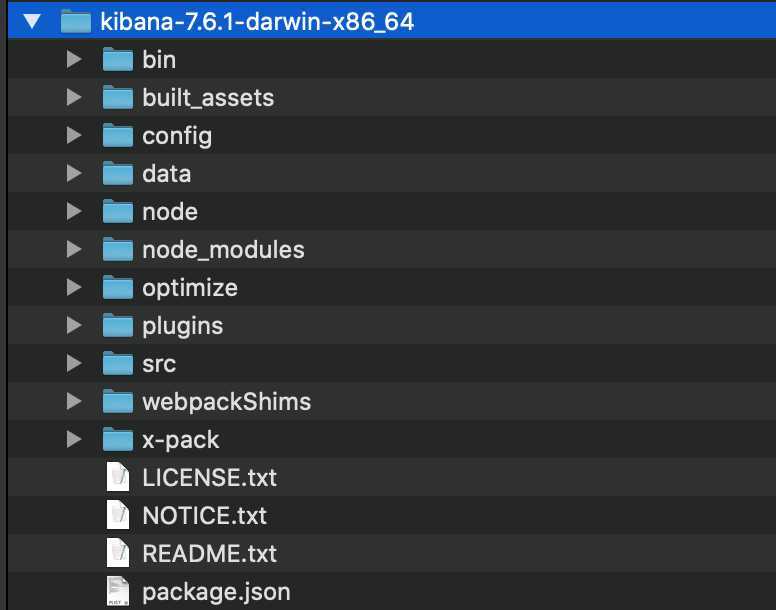
配置
具体参考Configring Kibana
设置监听端口号、es地址、索引名
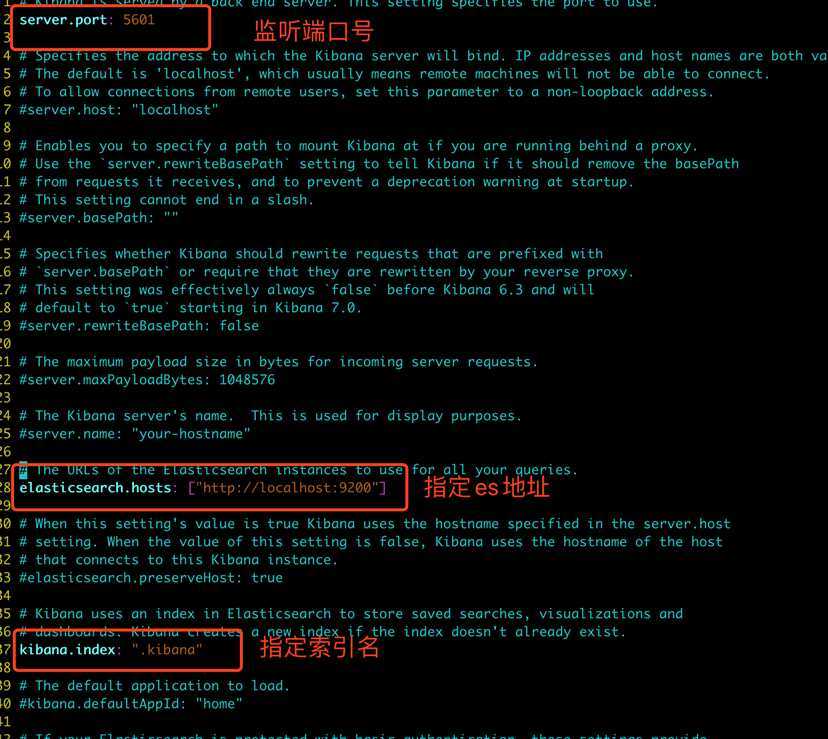
默认情况下,kibana启动时将生成随机密钥,这可能导致重新启动后失败,需要配置多个实例中有相同的密钥
设置
xpack.reporting.encryptionKey: "chenqionghe"
xpack.security.encryptionKey: "122333444455555666666777777788888888"
xpack.encryptedSavedObjects.encryptionKey: "122333444455555666666777777788888888"启动
./bin/kibana打开http://localhost:5601,画风如下
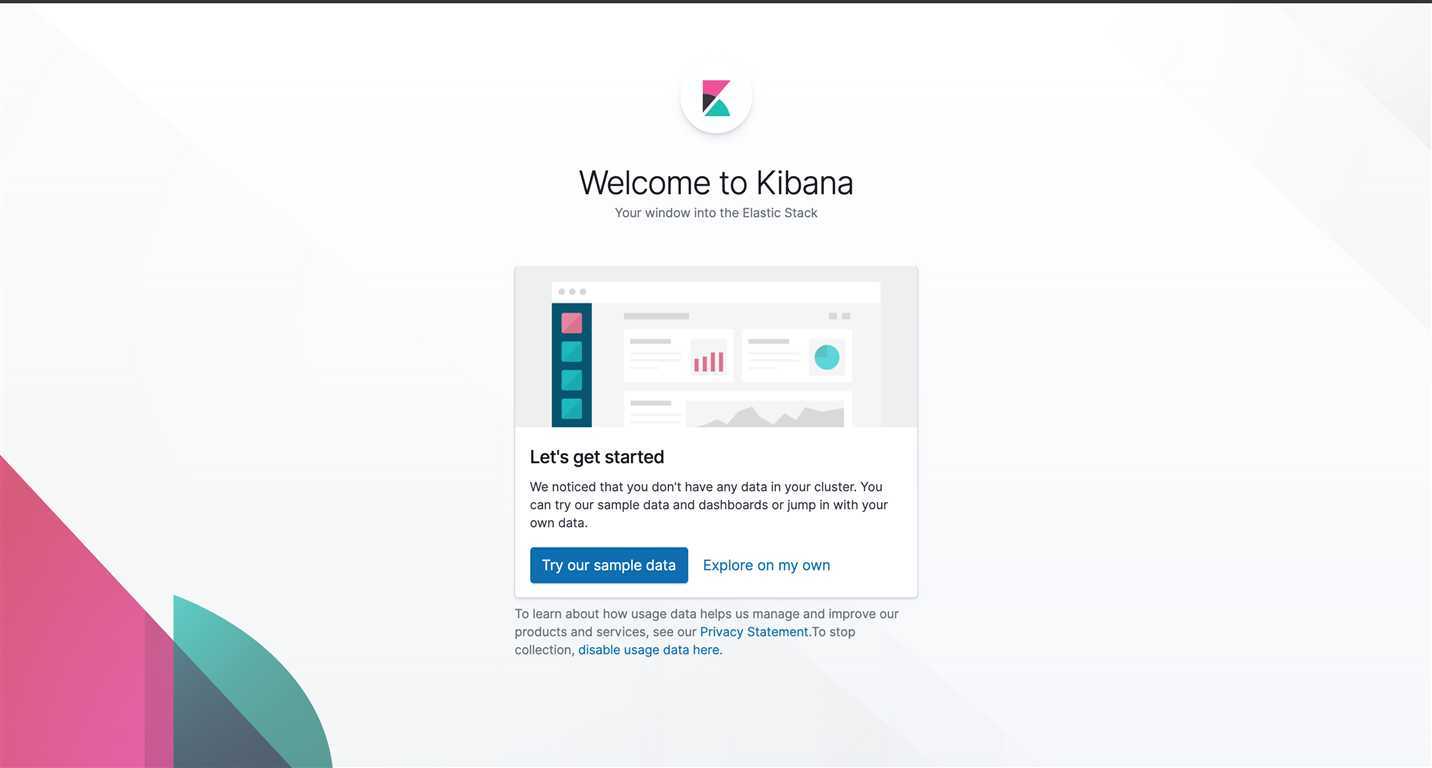
提示我们可以使用示例数据,也可以使用自己已有的数据,我把示例数据都下载了,单击侧面导航中的 Discover 进入 Kibana 的数据探索功能:
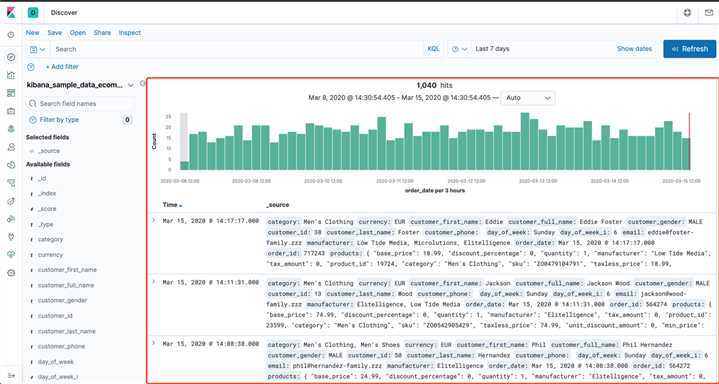
可以看到数据已经导入了,我们可以直接使用查询栏编写语句查询
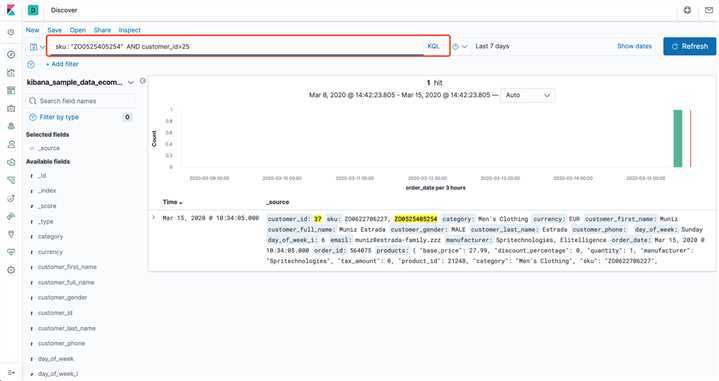
接下来演示加载已经创建book索引
单击 Management 选项
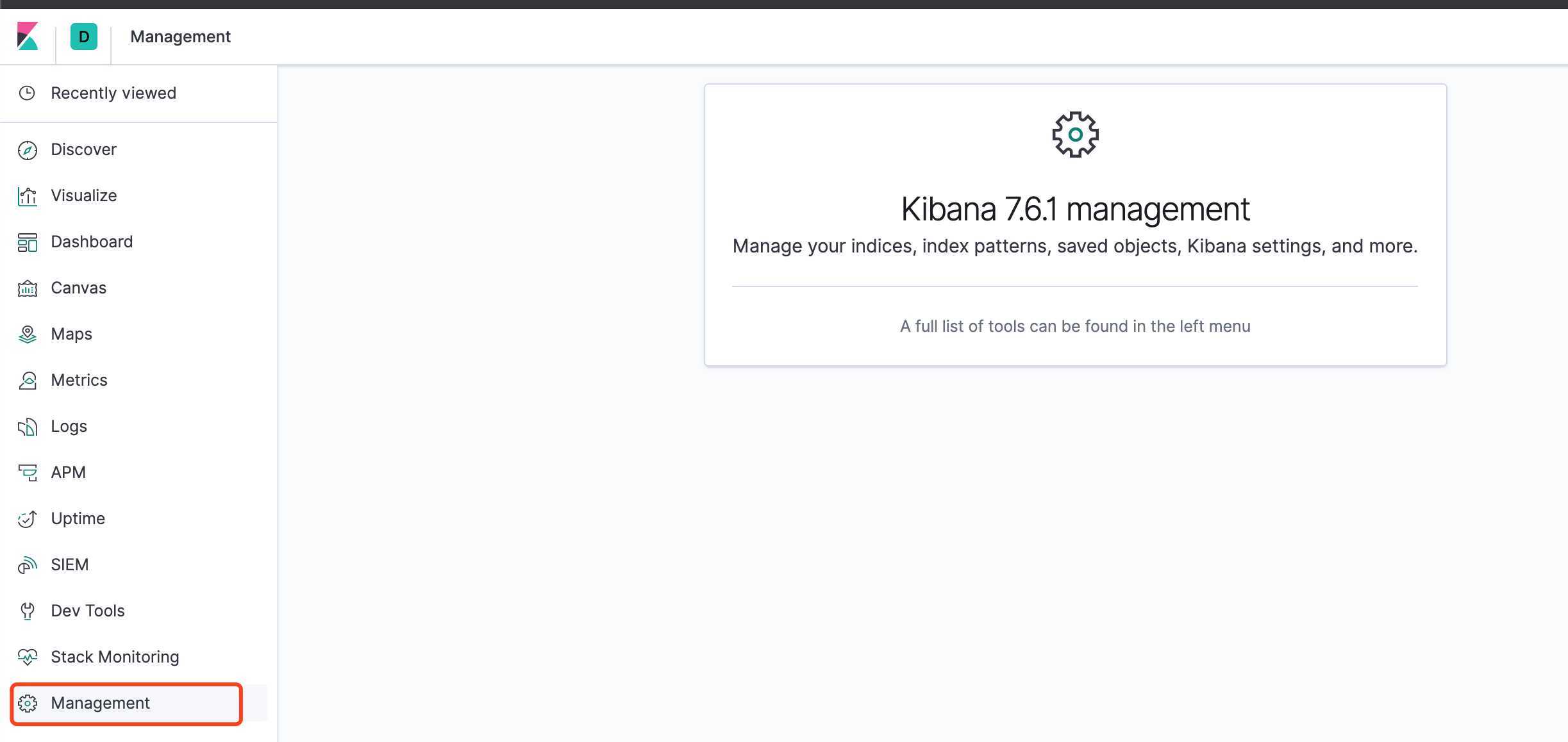
然后单击 Index Patterns 选项。
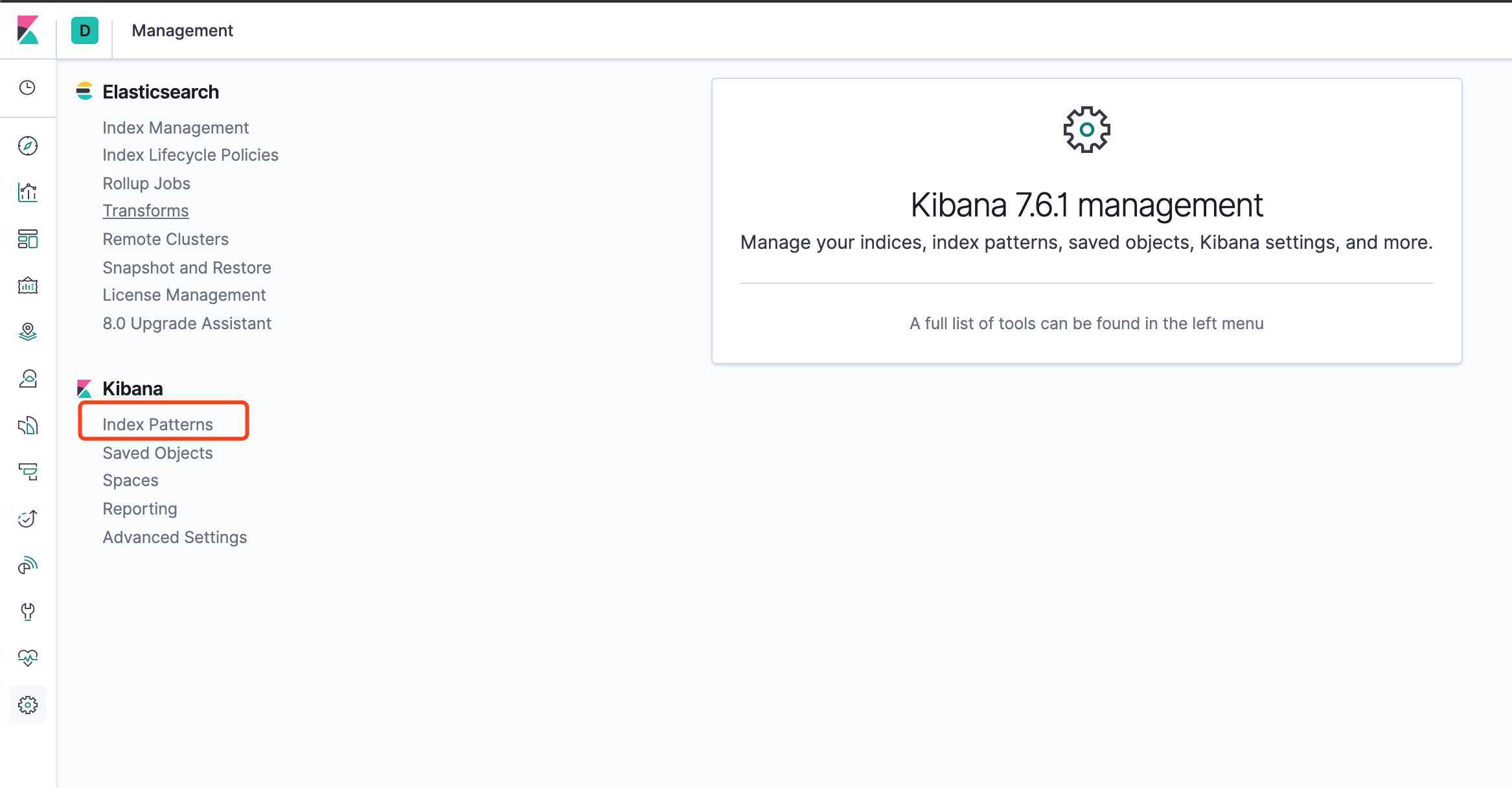
点击Create index pattern定义一个新的索引模式。
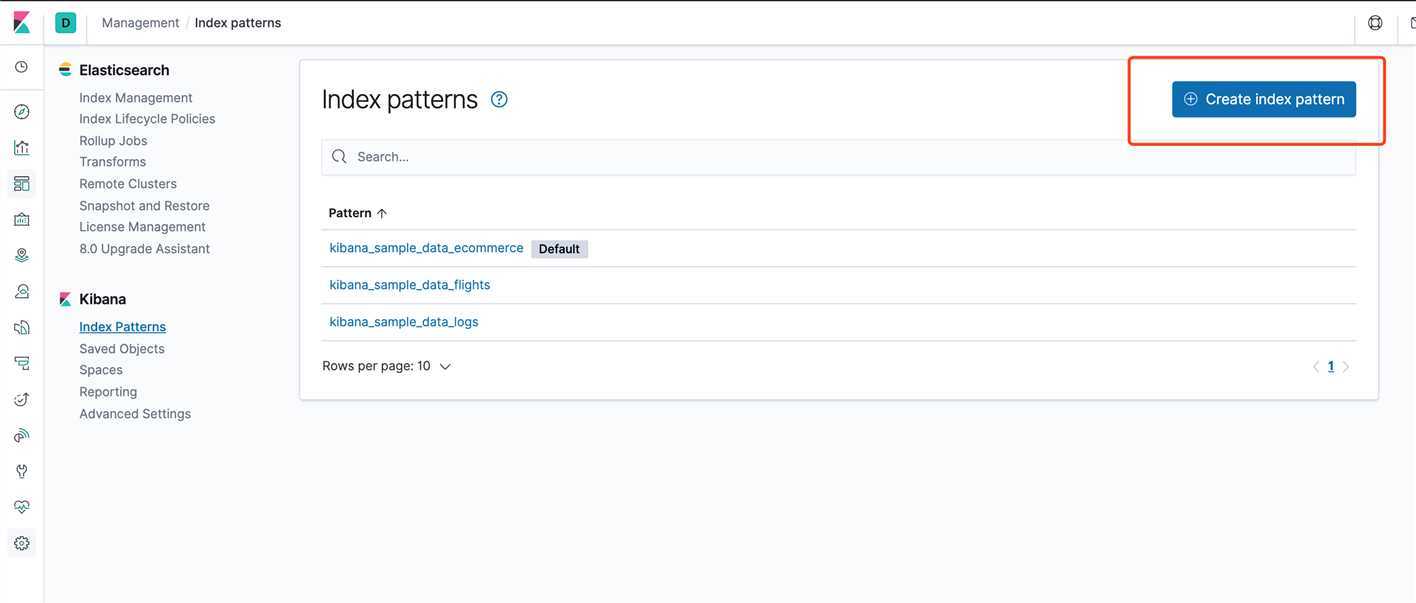
点击Next step
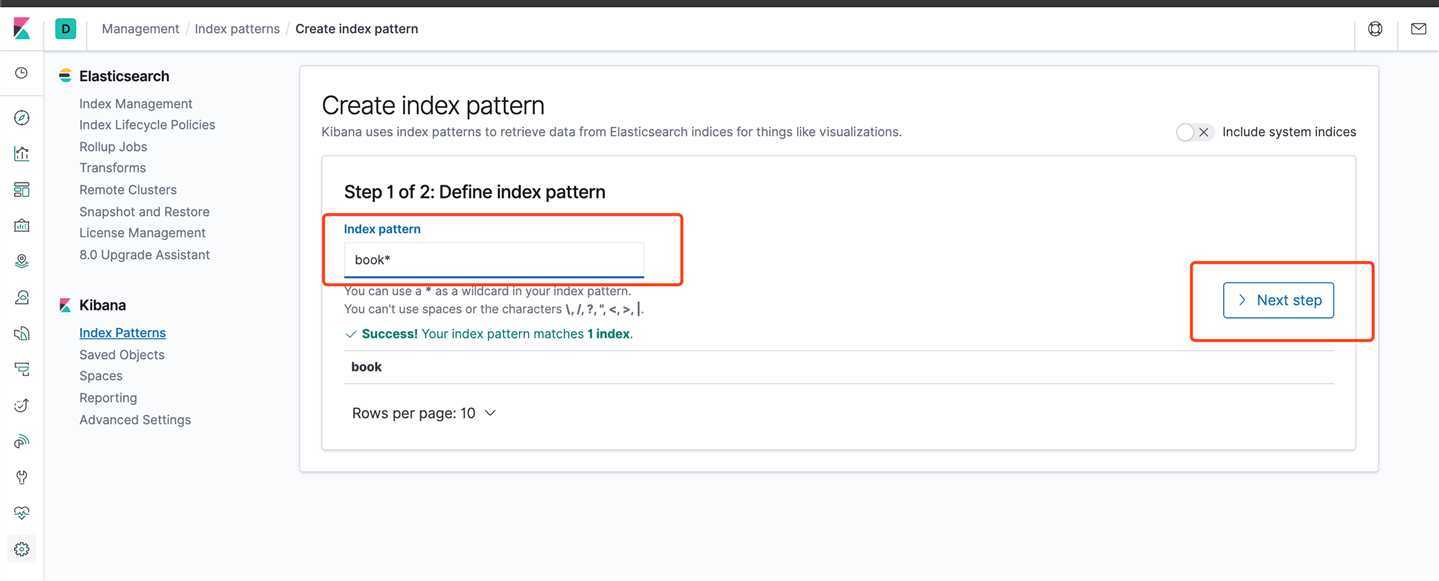
点击Create index pattern
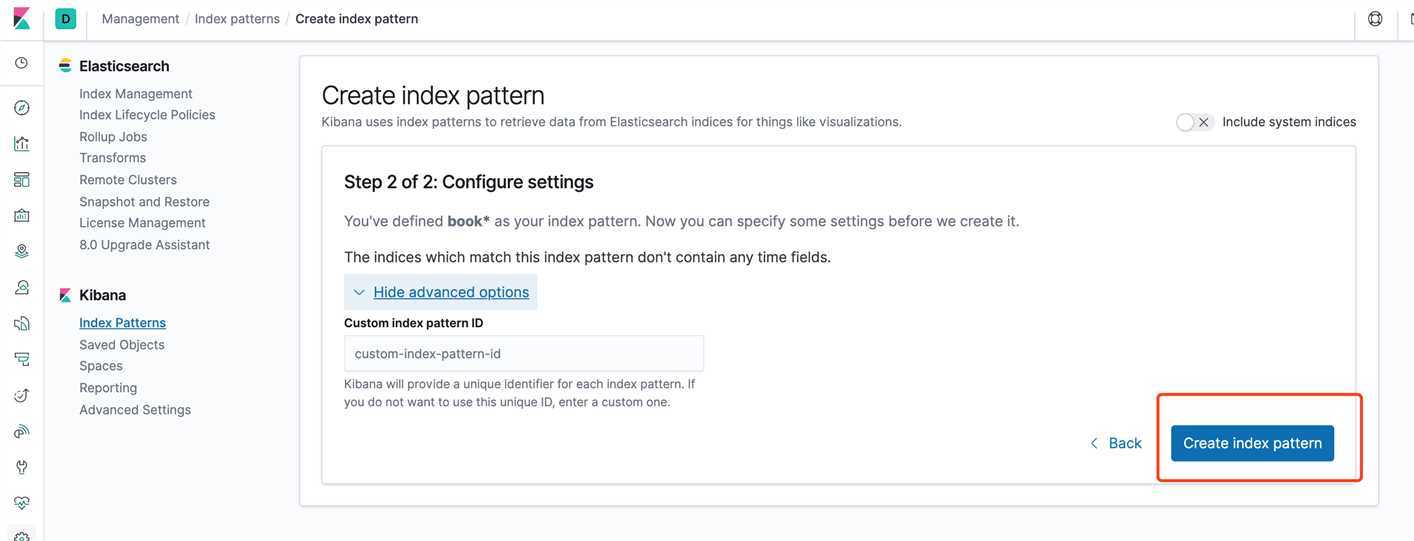
出来如下界面,列出了所有index中的字段
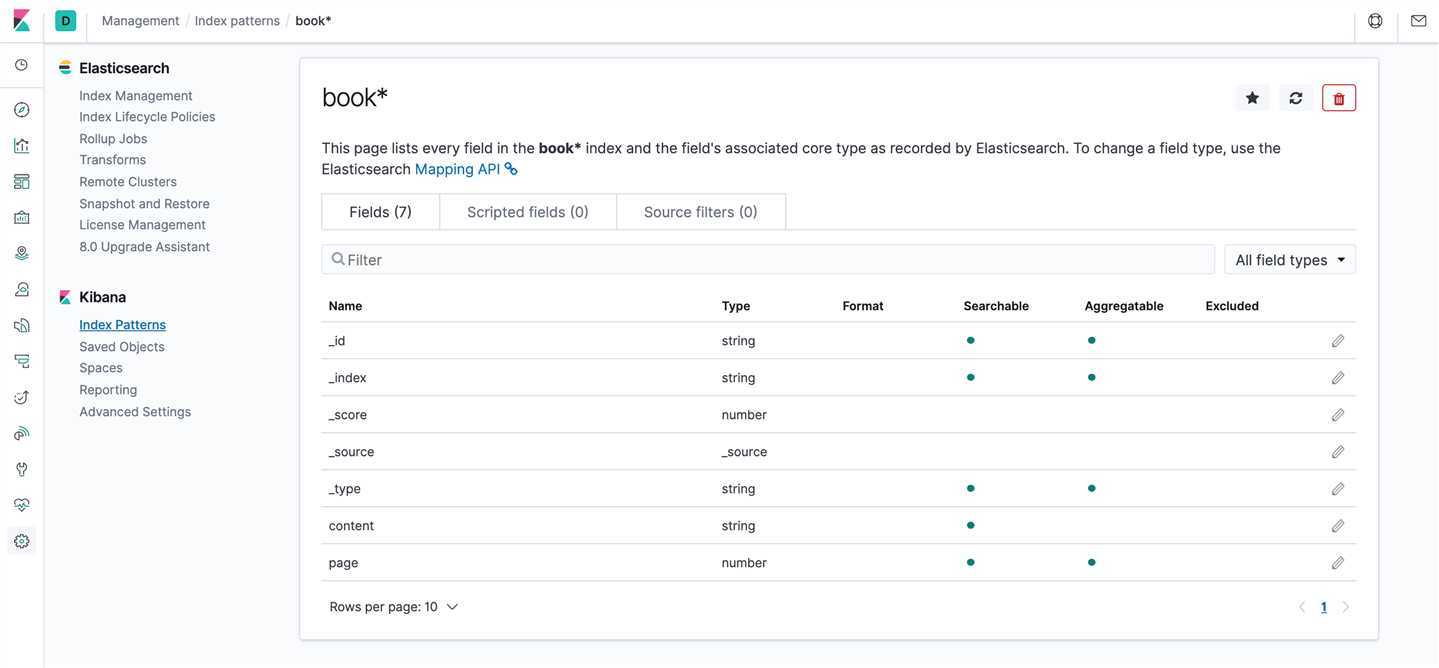
接下来,我们再来使用一下kibana查看已经导入的索引数据
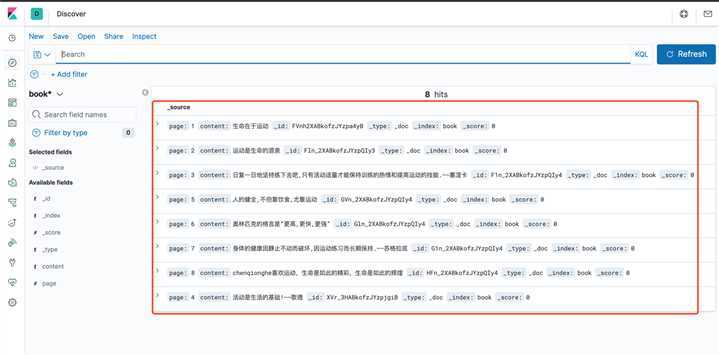
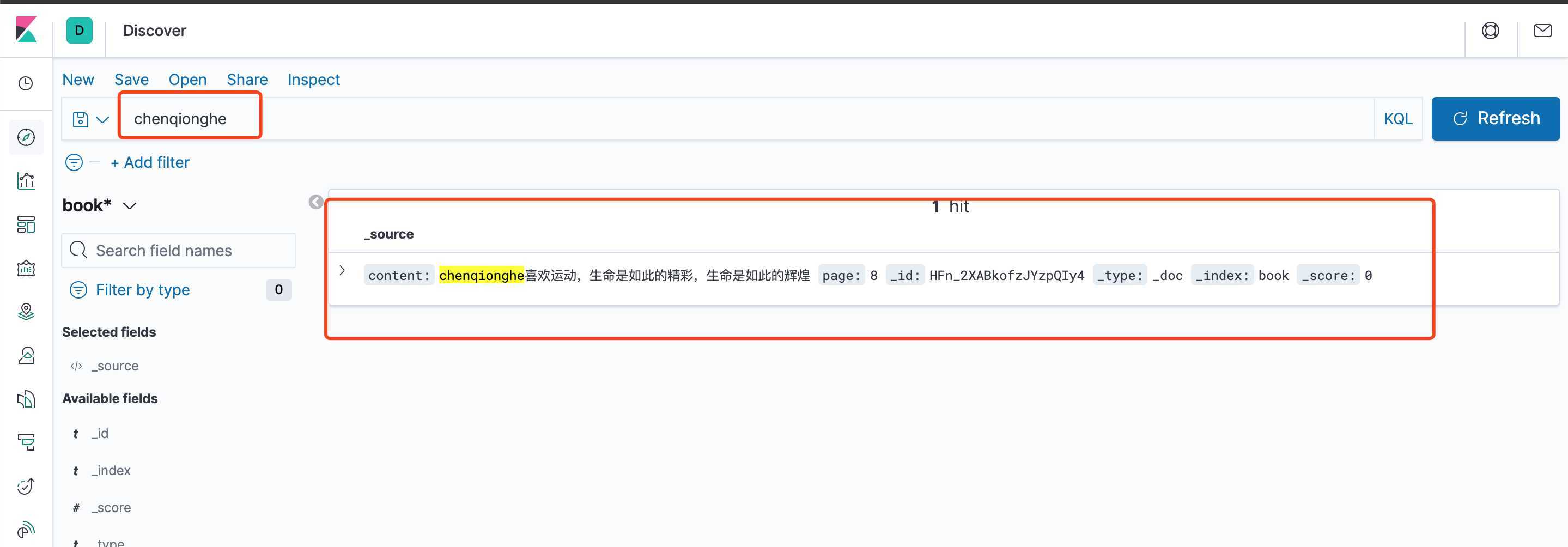
可以看到,已经能展示和检索出我们之前导入的数据,奥利给!
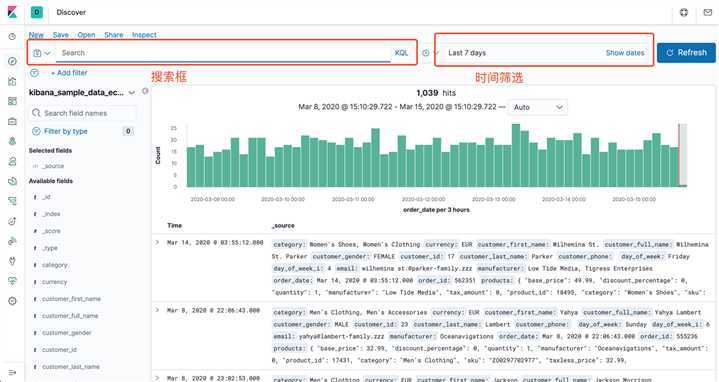
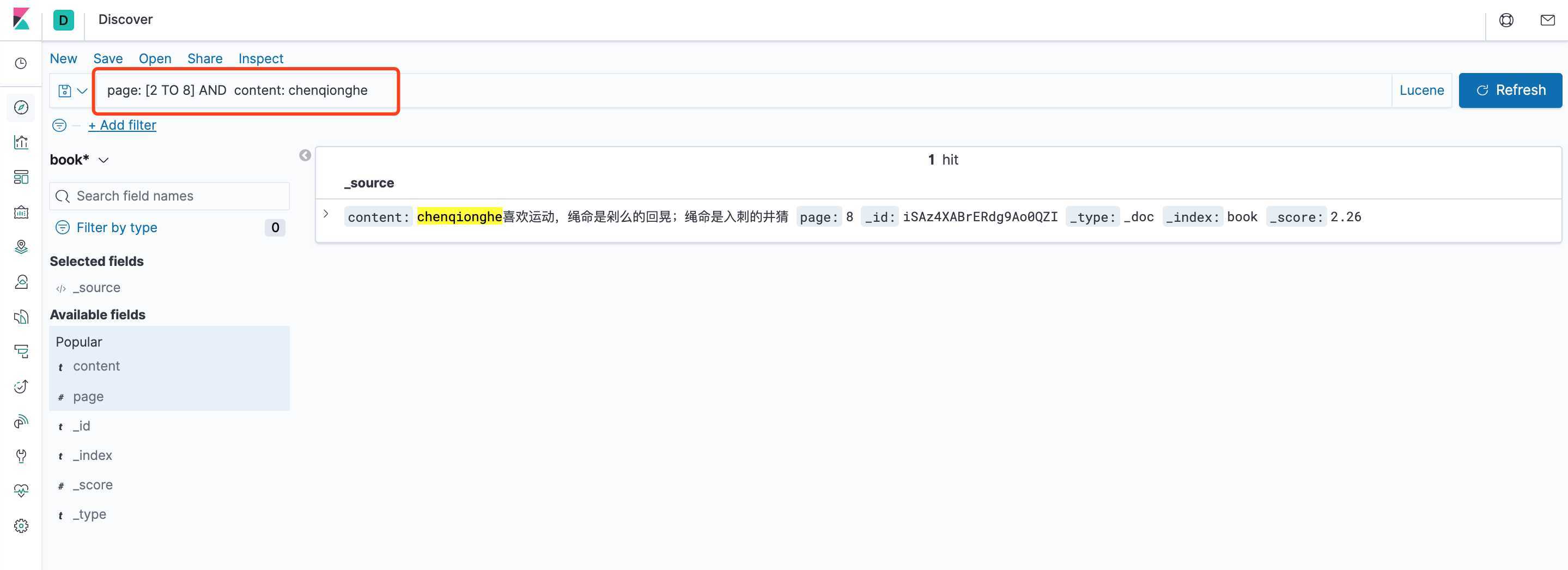
可以看到,我们能很方便地搜索栏使用Llucene查询,查询语法可以参考Lucene查询语法汇总
在config/kibana.yml添加
i18n.locale: "zh-CN"重新启动,即可生效
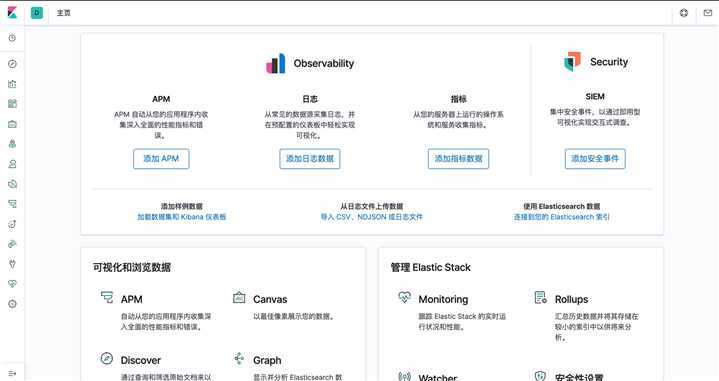
控制台插件提供一个用户界面来和 Elasticsearch 的 REST API 交互。控制台有两个主要部分: editor ,用来编写提交给 Elasticsearch 的请求; response 面板,用来展示请求结果的响应。在页面顶部的文本框中输入 Elasticsearch 服务器的地址。默认地址是:“localhost:9200”。
点击左侧栏的[Dev Tools],可以看到如下界面,可以很方便地执行命令
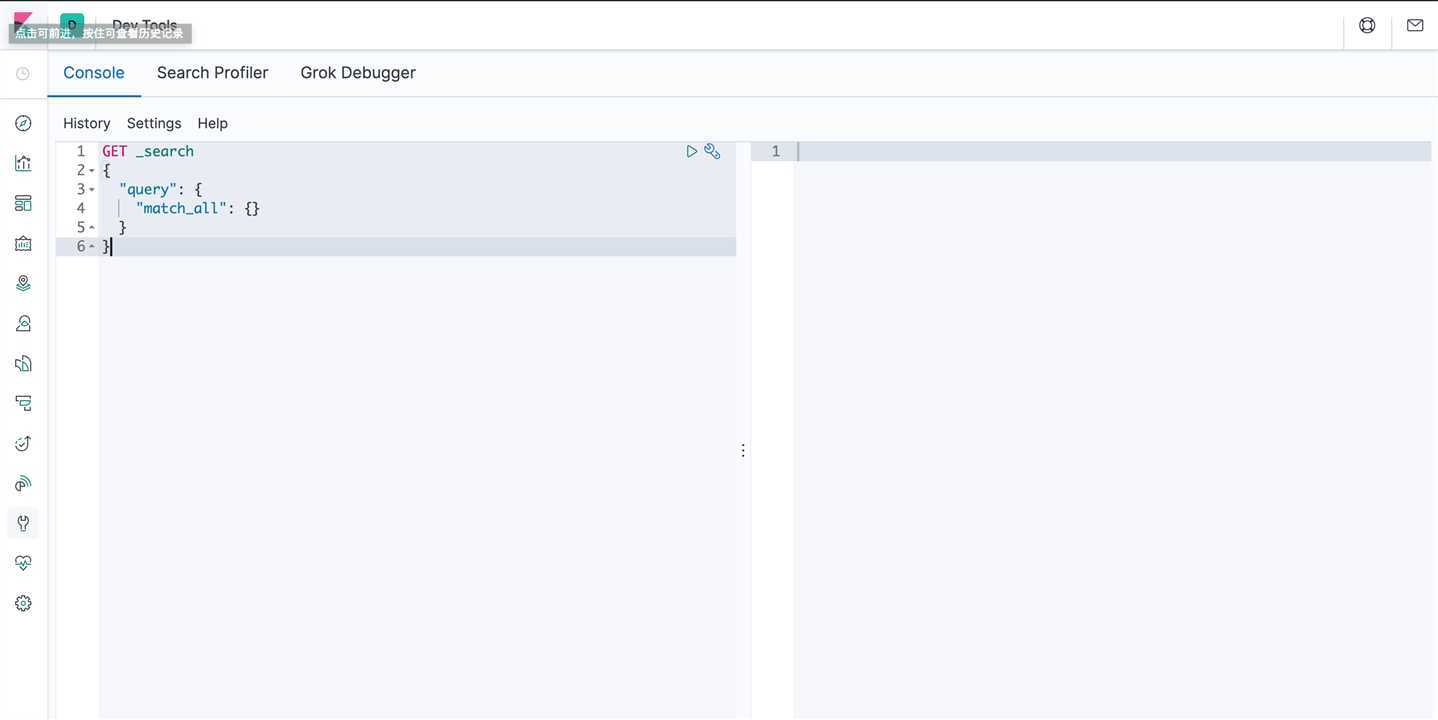
示例操作
# 查看所有节点
GET _cat/nodes
# 查看book索引数据
GET book/_search
{
"query": {
"match": {
"content": "chenqionghe"
}
}
}
# 添加一条数据
POST book/_doc
{
"page":8,
"content": "chenqionghe喜欢运动,绳命是如此的精彩,绳命是多么的辉煌"
}
# 更新数据
PUT book/_doc/iSAz4XABrERdg9Ao0QZI
{
"page":8,
"content":"chenqionghe喜欢运动,绳命是剁么的回晃;绳命是入刺的井猜"
}
# 删除数据
POST book/_delete_by_query
{
"query": {
"match": {
"page": 8
}
}
}
# 批量插入数据
POST book/_bulk
{ "index":{} }
{ "page":22 , "content": "Adversity, steeling will strengthen body.逆境磨练意志,锻炼增强体魄。"}
{ "index":{} }
{ "page":23 , "content": "Reading is to the mind, such as exercise is to the body.读书之于头脑,好比运动之于身体。"}
{ "index":{} }
{ "page":24 , "content": "Years make you old, anti-aging.岁月催人老,运动抗衰老。"}
{ "index":{} }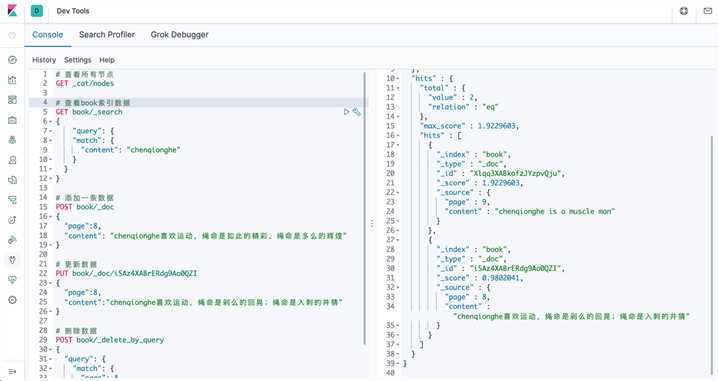
Kibana可视化控件基于 Elasticsearch 的查询。利用一系列的 Elasticsearch 查询聚合功能来提取和处理数据,再通过创建图表来呈现数据分布和趋势
点击Visualize菜单,进入可视化图表创建界面,Kibana自带有上10种图表,我们来创建一个自己的图表
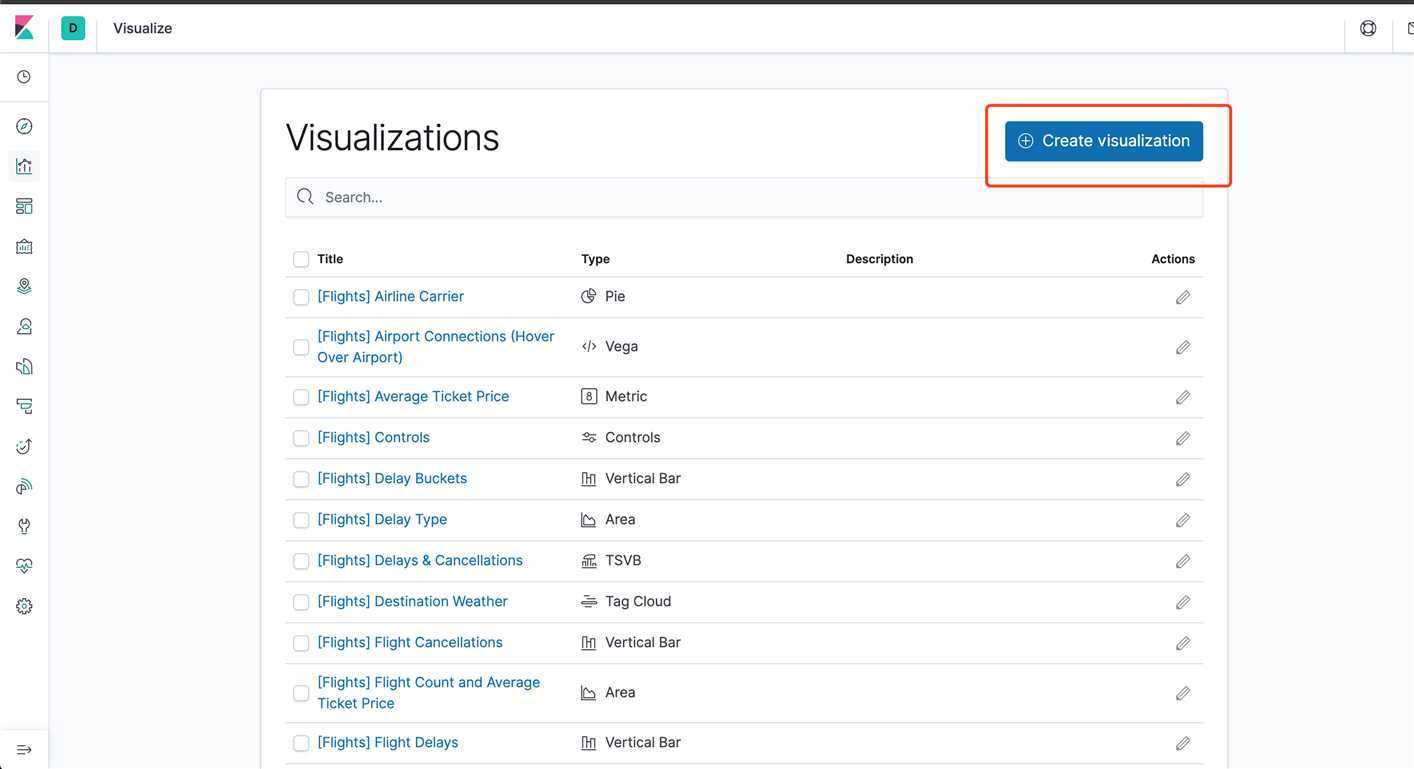
我们来添加一个直方图
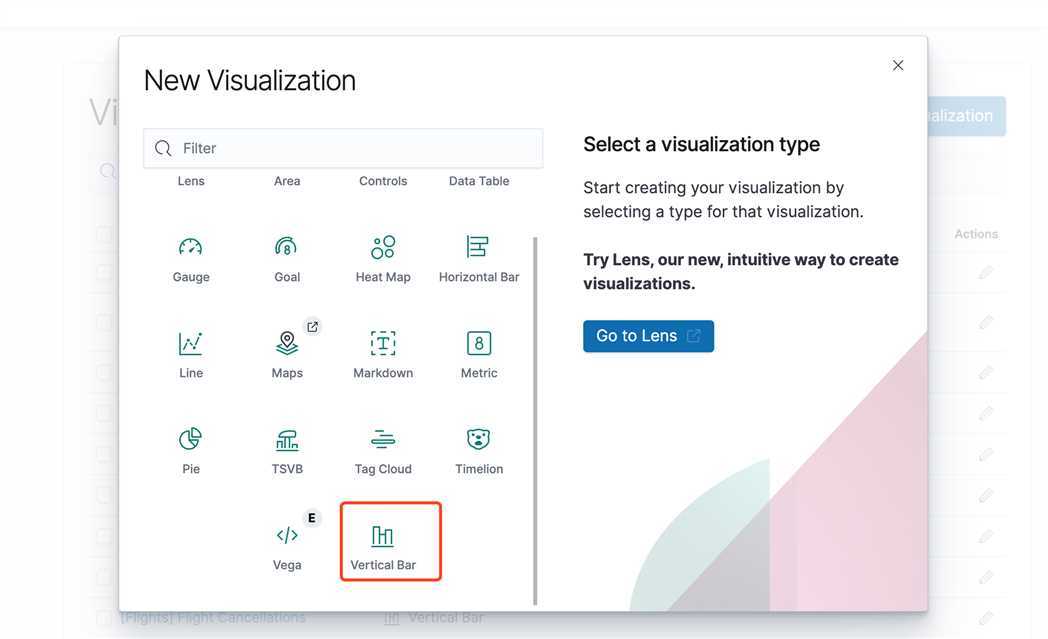
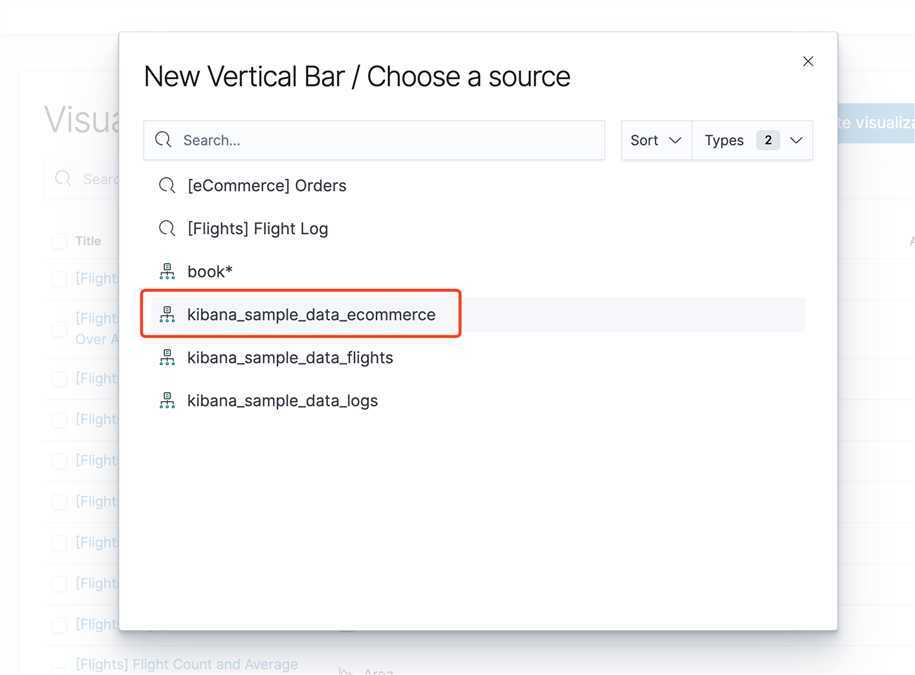
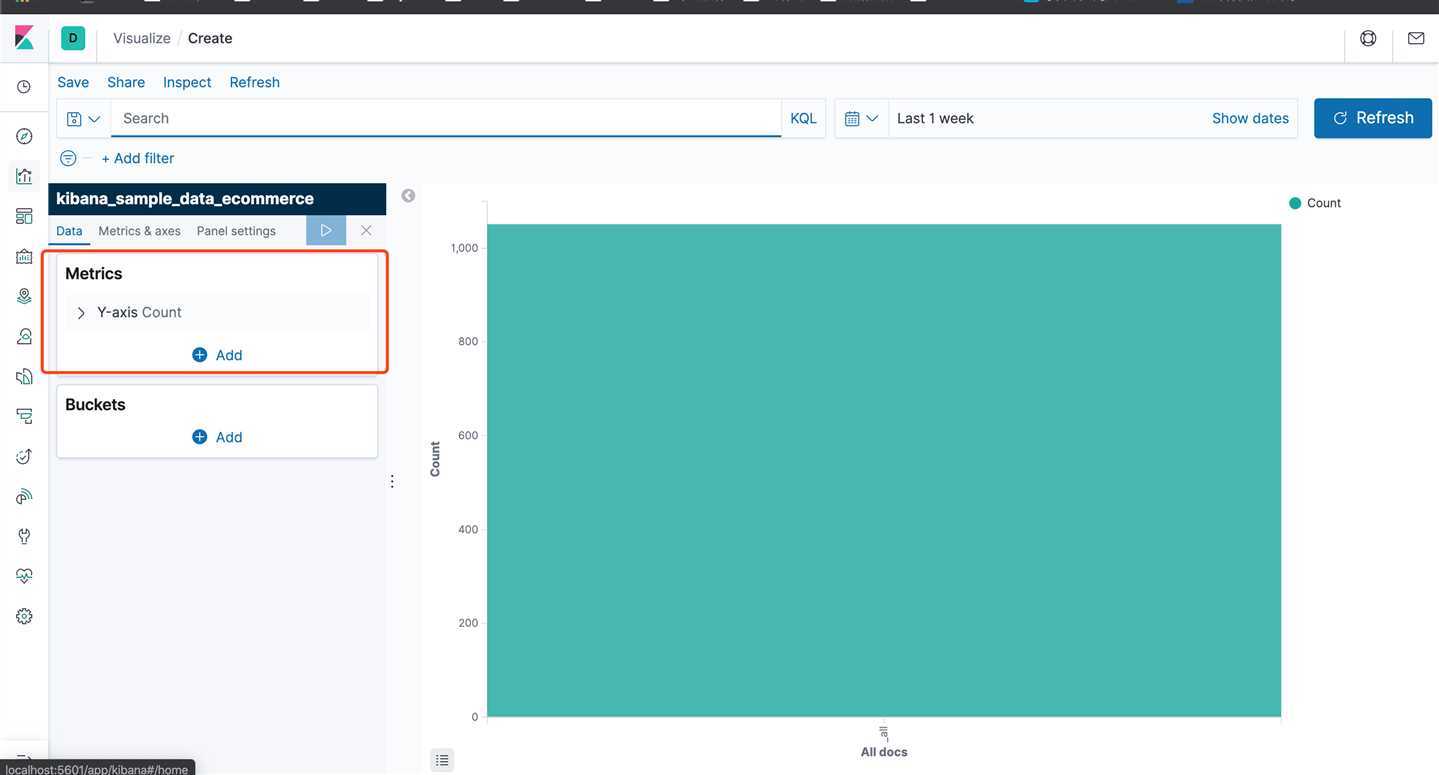
可以看到,默认已经有一个Y轴了,统计的是数量,我们添加一个X轴,点击Buckets下的Add
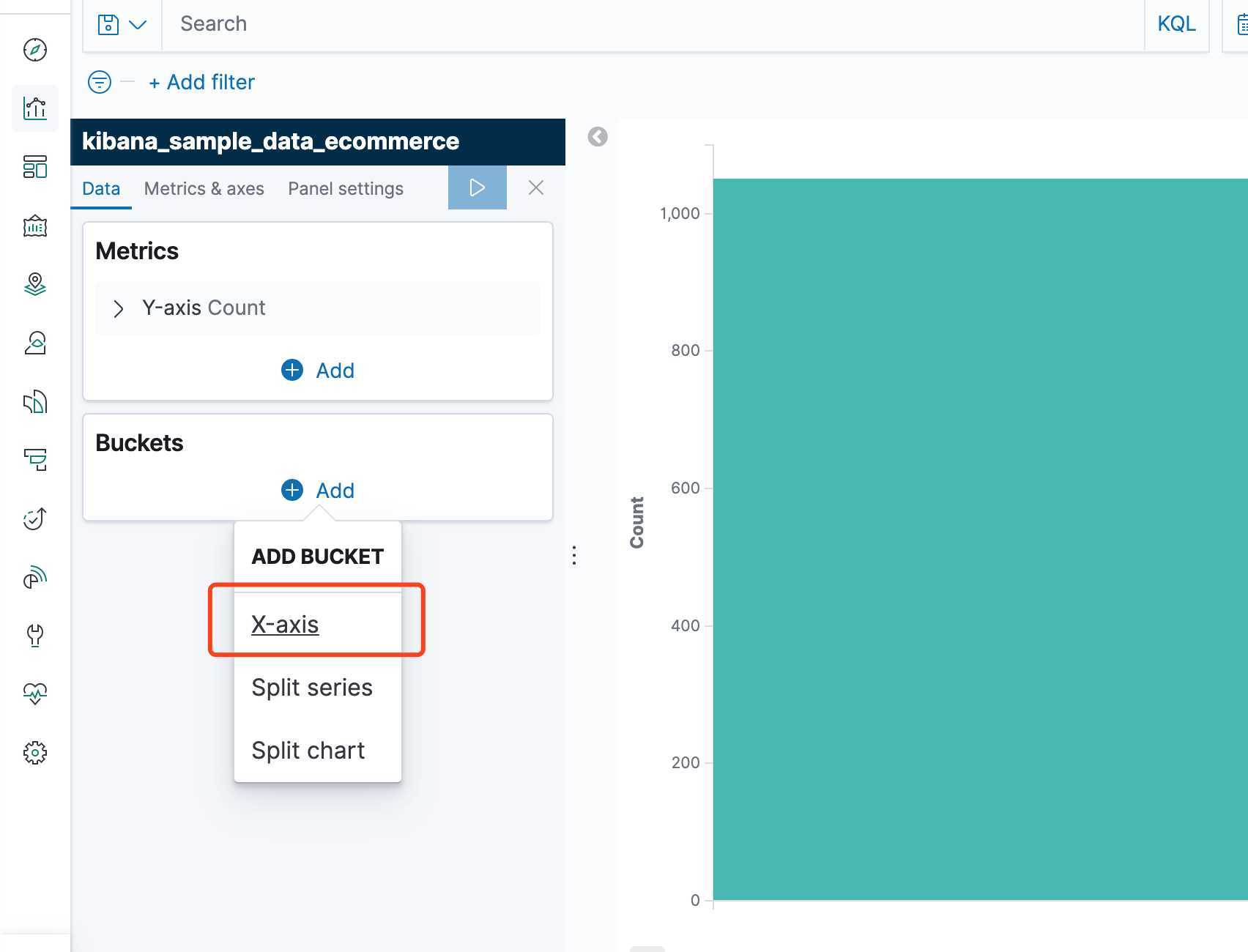
如下,我选择了customer_id字段作为x轴

执行后如下
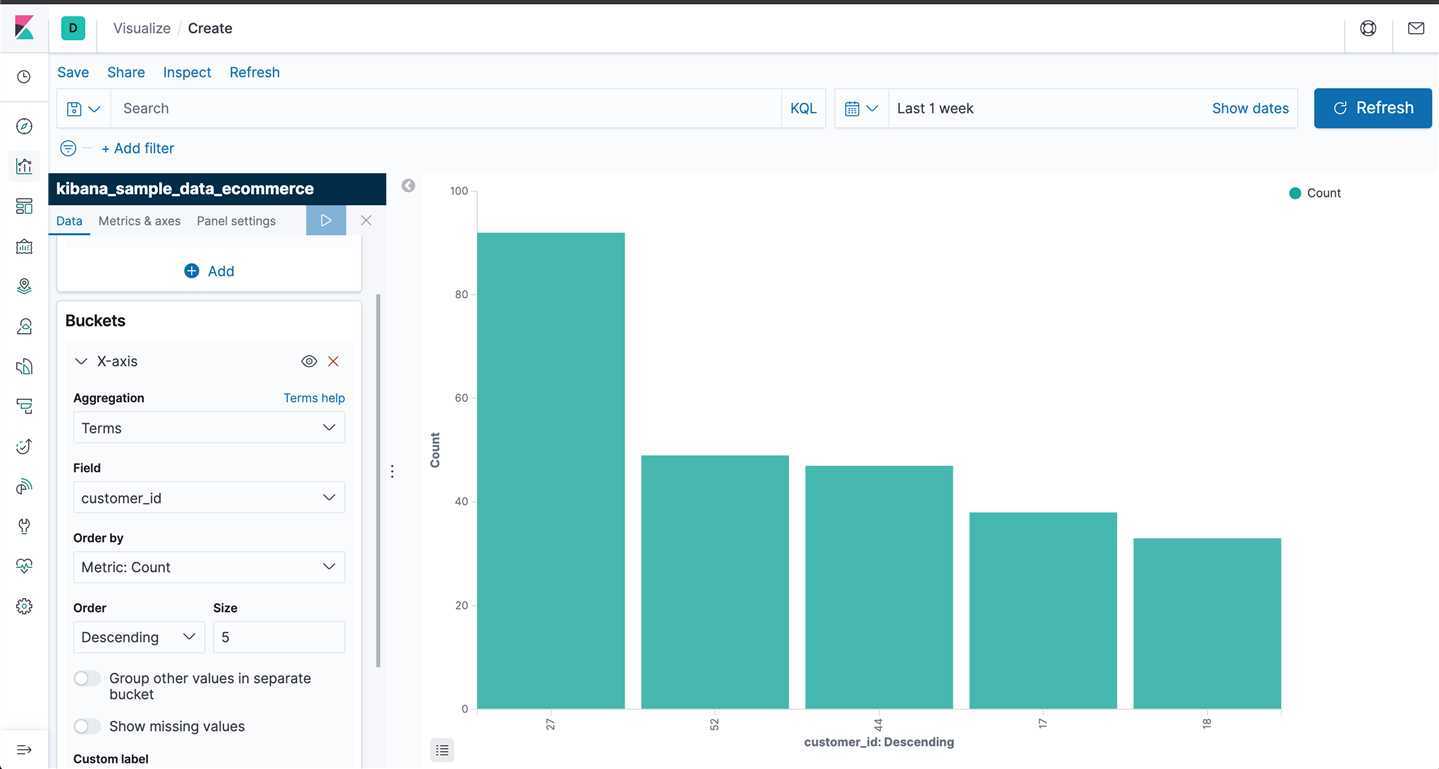
保存一下
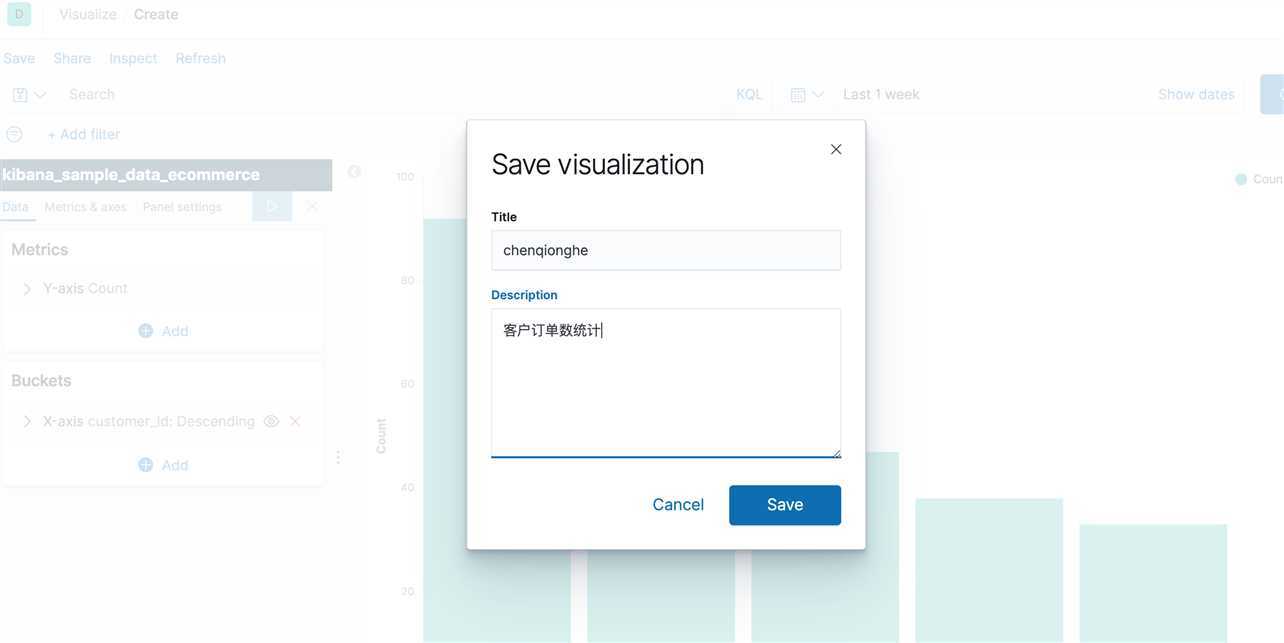
Kibana 仪表板(Dashboard) 展示保存的可视化结果集合。
就是可以把上面定义好的图表展示
创建一个Dashboard
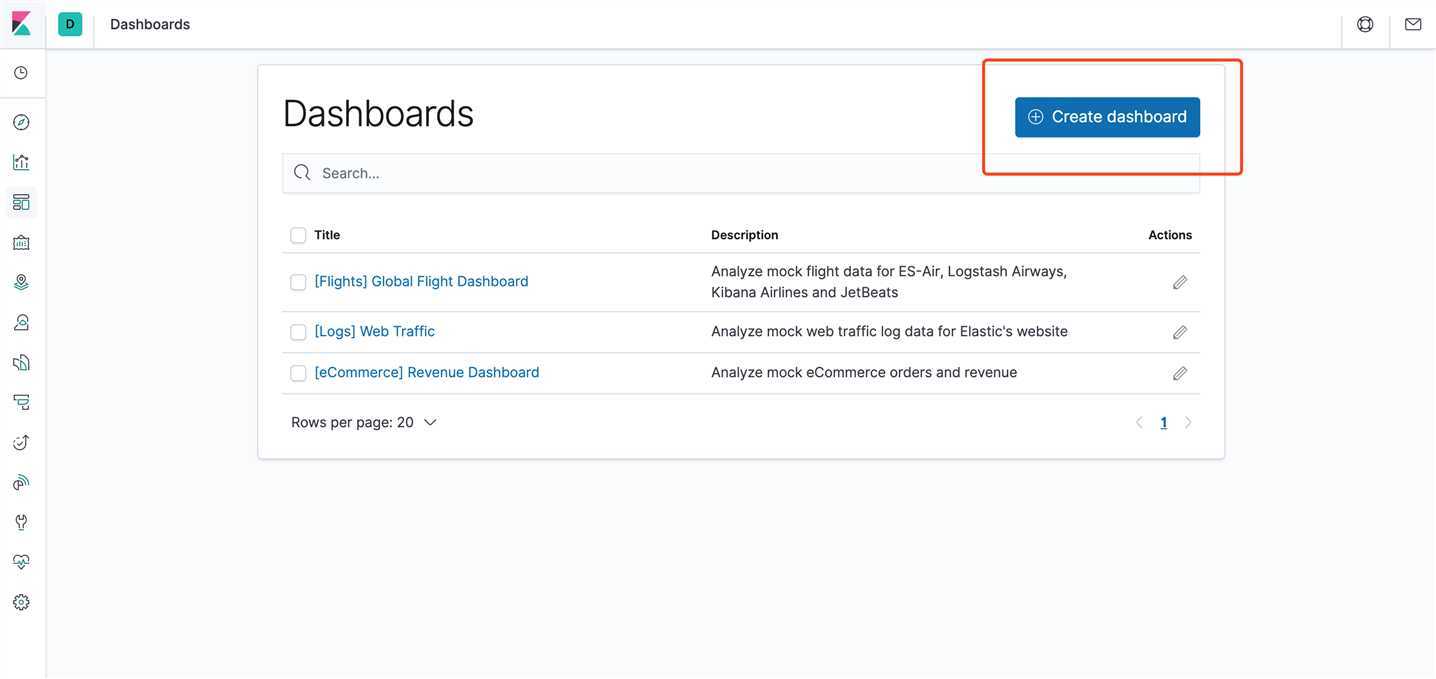
添加已经存在的图表
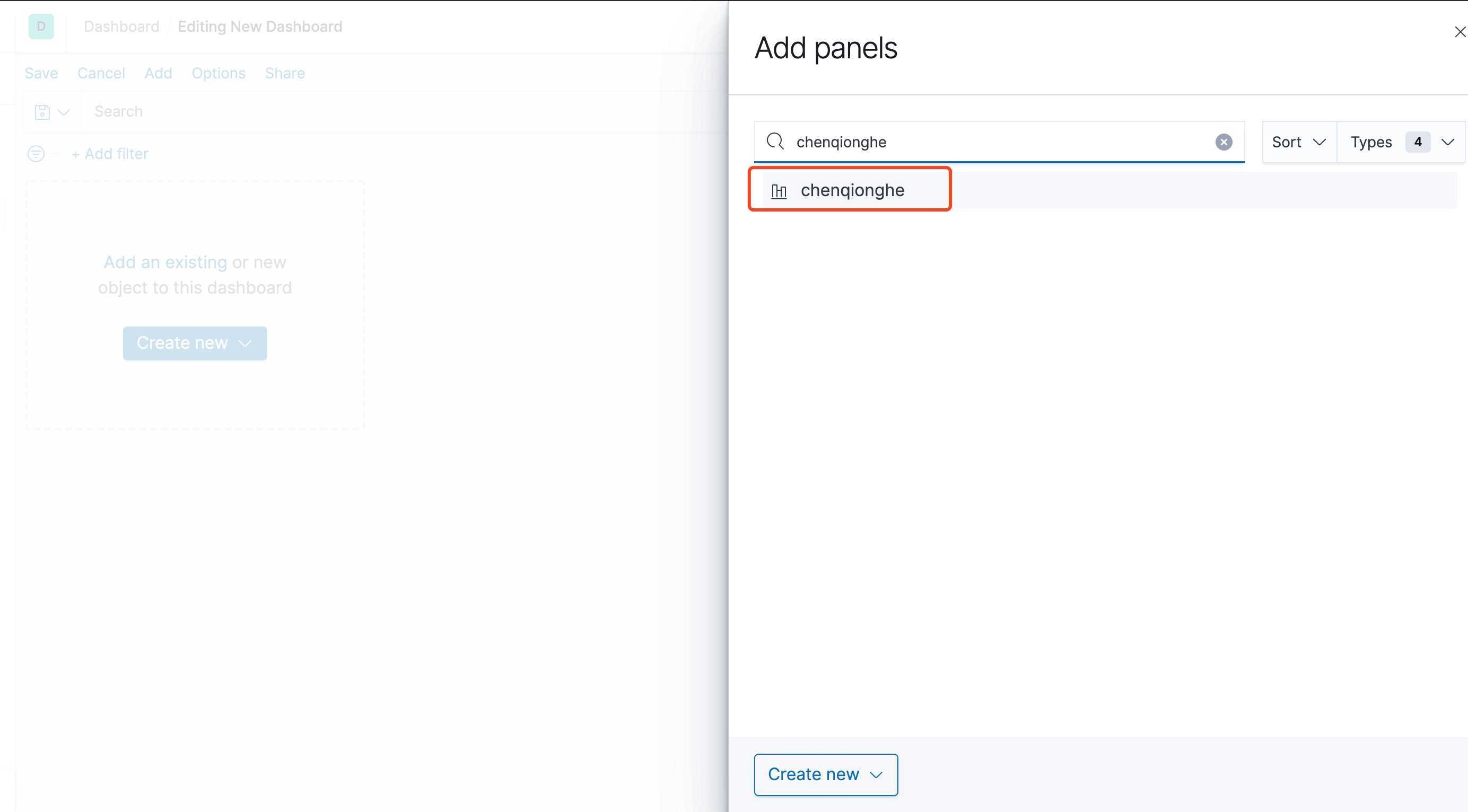
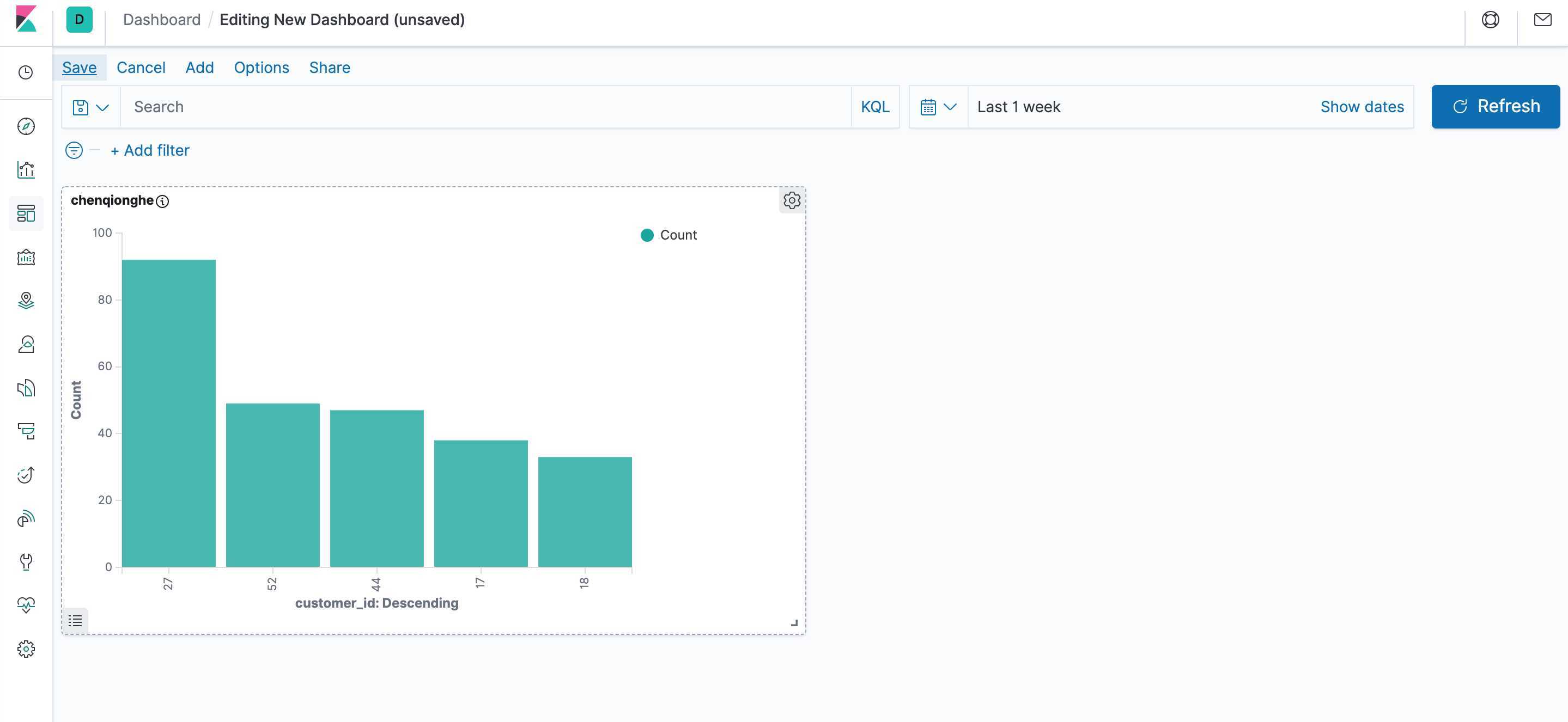
添加完后保存即可,我们可以定制出非常丰富的面板,如下
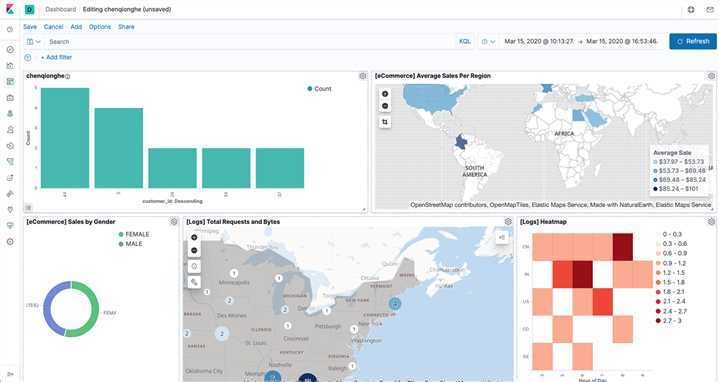
Kibana的使用就是这么简单,是不是觉得超简单,light weight baby !
原文:https://www.cnblogs.com/chenqionghe/p/12503181.html